この記事はこんな人におすすめ
- 副業するのにパソコンって必要?
- どんなパソコンを買えばいいのかわからない
- どこで副業用のパソコンを買ったらいい?
「いやちょっと今時間ないから答えだけ知りたい!」という方の為に結論を先に書くと…
- 入力速度が副業の命なので、効率的に副業したいならパソコンは必要
- 購入前にCPU、ストレージ、メモリ、GPUの4つを確認しよう
- パソコンはネットで買うか専門店で!
「理由が気になる!」or 「それどういうこと??」 という方は、記事本文へ
できるだけわかりやすく、「知っててよかった!」という情報をお伝えします。
この記事の信頼性
 おだんご
おだんご10年以上いろいろなビジネスの財務コンサルタントをしてきた経験から、様々なビジネスの「仕組み」について解説します
副業するのにパソコンはあった方がいい?
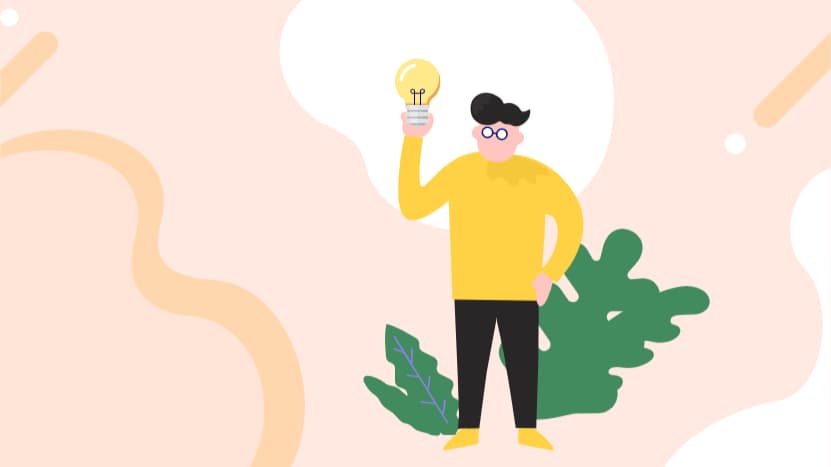
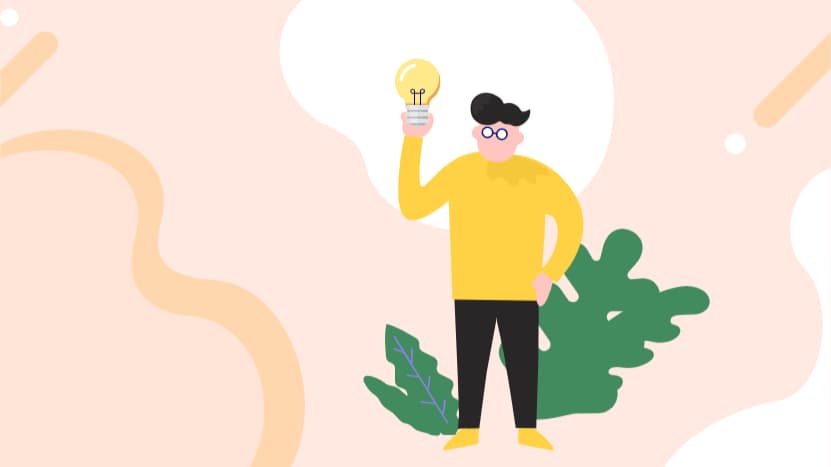
結論から言うと、副業に取り組むにあたってパソコンを購入した方がいいのかどうかは
何の副業をしたいかによる
これが答えになります。
単純に、作業量がそこまで必要ではない副業であれば、スマホ一台あれば十分副業はできます。
反対に、作業量が多い、扱うものが動画や画像などのファイルサイズが重いものばかり、ということであればパソコンは必須のアイテムと言えるでしょう。
理由は後ほど説明します。
どんな副業を選ぶのかによって必要度は変わる
副業と一口に言っても、仕事の種類は様々です。
「アンケートに答えるだけのもの」から、「動画制作やウェブデザイン」など作業負荷が重いものまであらゆる仕事が今オンライン上で募集されています。
それらの中からあなたが副業として何を選ぶのか。
この選択によってパソコンの必要度は大きく変わってきます。
そしてこの選択には、あなたが何を目的として副業に取り組むかが大きく影響することと思います。
\まだ副業を決めていない人は参考にしてね/


あなたが取り組みたい副業が既に決まっていて、
- ある程度の時間をかけて多く稼ぎたい
- なるべく効率的に副業に取り組みたい
という場合には、パソコン購入はとてもおすすめです。
入力速度を上げたい時にPCが必要
副業のためにPCを買う理由、それは単純に「スマホよりも作業量を確保しやすいから」です。



効率的に稼ぐにはパソコンの方がいいの?



シンプルに入力速度が全然違うと思うよ
繰り返しますが、スマホでも十分副業はできます。


スマホ一台で数十万稼ぐ人、というのは現実に存在します。
ただ、そういった方は何かしらの才能やタレント性など、元から特殊なスキルを持っているケースがほとんどです。
私も含めて「特に何か秀でたものを持っていない人」は、基本的に以下の式が成り立ちます。
作業量=報酬額



作業量が多ければ多い程稼げる金額も高いってことか
そして、作業量を確保する為には当然ながらそれなりの時間投下が必要ですよね。
この作業量と投下時間のバランスを飛躍的に上げてくれるのがパソコンです。
- 文字を入力する
- 画像を作る
- 動画を編集する
これらは作業負荷こそ違いますが、全てスマホでできます。
しかし、これらすべてに関して作業時間の効率性で考えると圧倒的に パソコン>スマホ です。



動画編集とかはわかるけど・・文字入力は僕、スマホのが早いと思うなあ



PCに慣れたら絶対そっちの方が早いよ
タイピングスキルはあった方がいい?
パソコンでタイピングをしたことがないという方は最初は遠回りに感じるかもしれませんが、練習を続けていけばいつか必ず
PCの入力速度 > スマホの入力速度
なります。
効率的に作業を続けていく為に、副業の前に最初はパソコン入力から練習するのがおすすめです。



そりゃあ効率的に稼げた方がいいけど…どれくらい練習が要るの?
全くキーボード入力をしたことがないという方でも、1日20分間の練習を1週間ほど続ければ、ある程度タッチタイピング(ブラインドタッチ)はできるようになります。
想像よりもかなり短いと感じた方が多いのではないでしょうか。
もちろん完璧なタッチタイピングにするにはもっと練習が要りますし、入力速度もそこからさらに上達していくと思いますがスタートラインには十分たつことができます。



20分間どんな練習をしたらいいのかな
タイピングの練習手順
- キーのホームポジションを覚える
- ホームポジションからどの指で目的のキーを押すかを覚える
- ひたすら打つ
手順はこれだけです。1と2はほとんどの方は一日で覚えられます。
最初はゆっくりでOKなので、なるべく手元を見ずに、まずは型を覚えましょう。
後は6日かけてひたすら打てばいつの間にか早くなります。
メモ帳にひたすら「あいうえお」と文字を打ってもいいのですが、流石にそれだと味気ないのでこれらのサイトを利用するのがおすすめです。
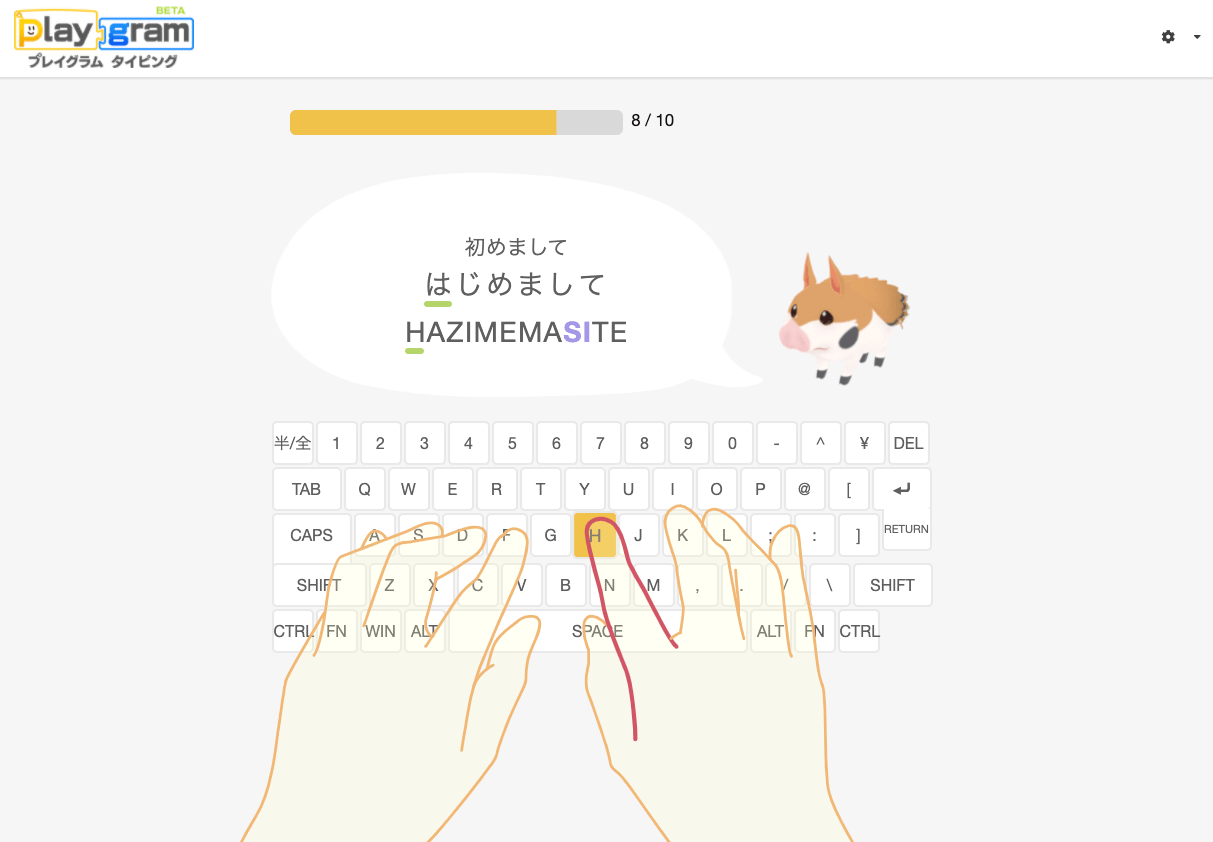
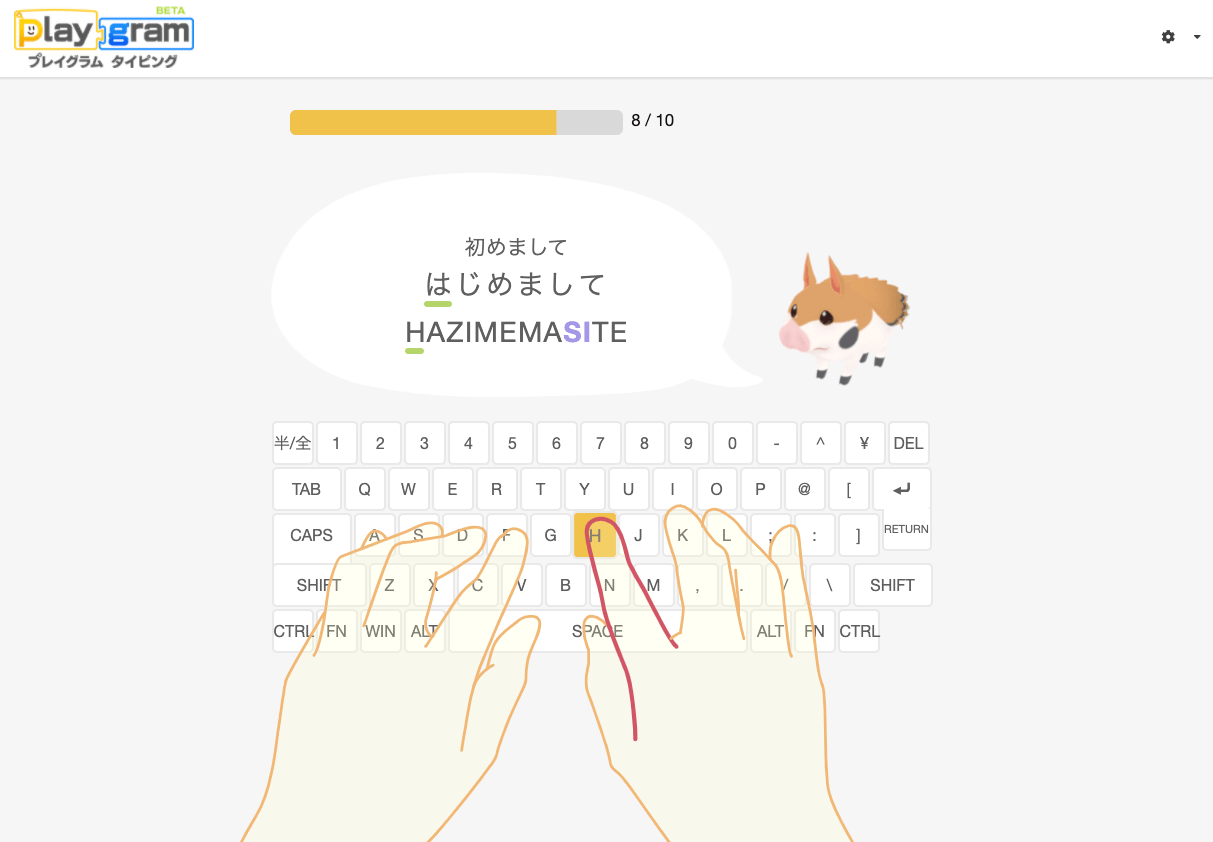



まあ僕はパソコンについては小学生みたいなもんだ…



プレイグラムはどの指でキーを押せばいいか教えてくれるから、スタートには本当におすすめ
副業に使うパソコンに必要なスペックは?
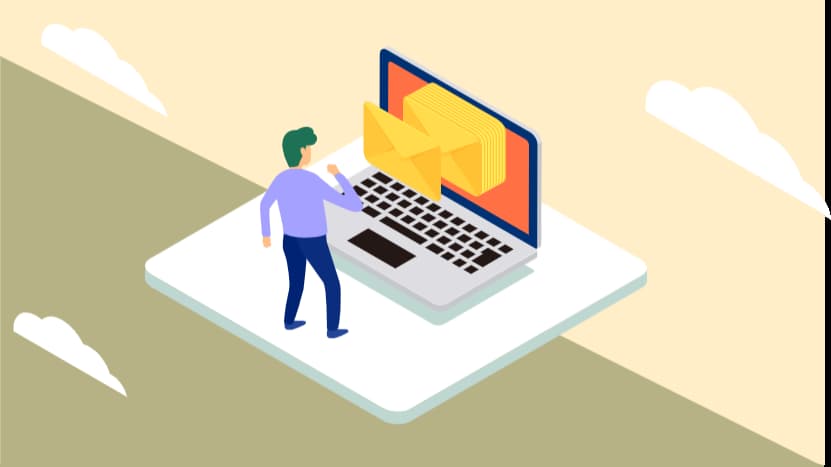
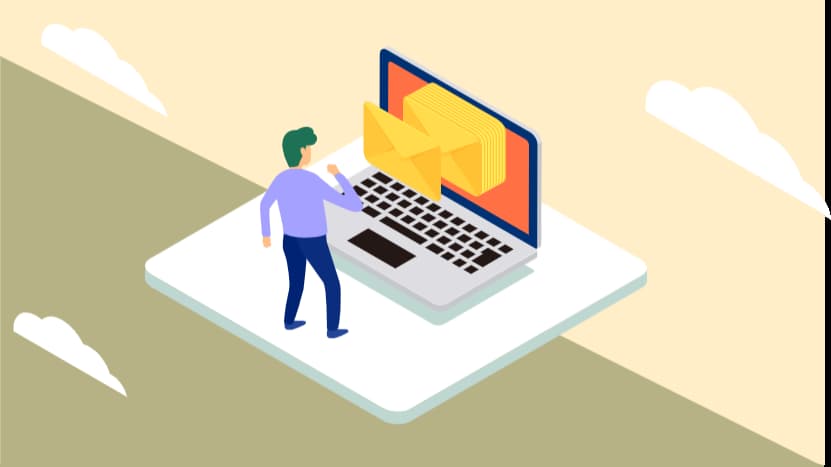
まず、パソコンの主要なスペックについてお話します。
- CPU
-
パソコンの頭の良さ。
- メモリ
-
データの一時保管場所。処理速度の速さを左右する。
- ストレージ
-
データを置いておく場所。
- GPU
-
画像処理に関するパーツ。



メモリが大きいとなんで処理速度が速いの?



メモリはよく作業机に例えられるよ。作業机が広いと作業がしやすいってことかな
では副業を始めるにあたって、パソコンに求められるスペックとはどんなものでしょうか。
こちらも結論から言います。
何の副業をしたいかによる



あれ、デジャブ??
目的別に必要なスペックが変わる
副業の種類により求められるパソコンのスペックは大きく違いがあります。
ここでは副業を扱うコンテンツに沿って大きく3つの種類に分け、それぞれ必要なPCのスペックについて紹介していきます。
3つに大別した副業のコンテンツ
- データ入力 -ファイルサイズ 低
- 画像制作 -ファイルサイズ 中
- ビデオコンテンツ -ファイルサイズ 大



あくまで大別したら、なので絶対的な基準ではないよ



まあ10秒の動画と1万枚の画像なら画像の方が大きいこともあるしね
1.データ入力に使えるPC
データ入力とは、いわゆるテキストライティング、数字も含めて文字通り「書く仕事」です。
ここで紹介するPCは例えば以下のような副業に使えるPCと考えてもらえればOKです。
データ入力を行う副業例
- WEBライター
- ブロガー
- アンケートモニター
これらの「作業=テキストライティング」という形の副業にしたい方はこちらに該当します。
文字入力はofficeソフトであればWordが有名ですが、Windowsの純正アプリである「メモ帳」などのテキストエディタでも入力は可能です。
扱うデータのファイルサイズも小さく、ソフト自体の負荷も小さいものが多いので必要なPCスペックはかなり低いです。
スペックが低い代わりに値段もかなりお手頃なので、初心者の方にもおすすめです。
価格帯はおおよそ2万円~です。
具体的に必要なスペックの目安について紹介します。
- CPU
-
Corei3以上(Windows)
- メモリ
-
4GB以上
- ストレージ
-
SSD 256GB以上
- GPU
-
必要なし
一般的に言えばかなり低スペックなPCになると思いますが、ライティングするだけであればこれでも十分です。
実際の副業の場面ではブラウザに直接入力するかテキストエディタで納品をすることが多いので、重いソフトなどを扱う必要がないからです。
データ入力に適したPCの例
上記のスペックを参考に自由に選んでもらって大丈夫ですが、イマイチよくわからないという方におすすめのPCの例を挙げておきます。
これらは全て上記のスペックを満たしているパソコンです。売り切れている場合はごめんなさい…。
1番目と2番目ではかなり値段が違うかと思いますが、これは2番目が「整備済み品」という中古PCだからです。
このスペックのパソコンを5年10年と長く使い続けるというケースは稀なので、最初は整備済み品を選ぶのも賢い選択でしょう。



CPUはCorei3よりも落ちるだろうけど、きちんと動く、という前提ならメルカリで数千円のものでもなんならOK



量販店とかでよく見かけるCeleronっていうのがCoreより下位のCPUだよね


2.画像制作に使えるPC
画像を制作してウェブ上に載せるコンテンツを制作する業務を行う場合はこちら。
ここで紹介するPCは、例えば以下のような副業に使えるPCと考えてもらえればOKです。
画像制作用PCでできる副業例
- イラスト制作
- 画像編集
- プログラミング



プログラミングもミドルスペックが必要なんだね



複数ソフトを同時起動したりするからね。ちなみにゲーム開発くらい複雑な処理が要る作業までいくとハイスペックPCが必要だよ
イラストや音楽編集などクリエイティブな副業にしたい方はこちらに該当します。
画像や音楽などはテキストよりもかなりデータ容量が多く、いわゆる「重たい」ファイルです。
データのファイルサイズに加えてデータを扱う為のソフト自体も容量が大きい為、ライティング用PCでは一部対応ができません。
いわゆるミドルスペックのPCが必要になります。
スペックがそれなりに必要なので値段もロースペックPCに比べかなり上がります。
価格帯はおおよそ8万円~です。
具体的に必要なスペックの目安について紹介します。
- CPU
-
Corei5以上(Windows)
- メモリ
-
8GB以上
- ストレージ
-
SSD 256GB以上
- GPU
-
InteI Iris 1536MB
静止画の制作についていえば、メモリとGPUはかなり重要です。
最低限のスペックを列挙しましたが、当然メモリは16GBの方が動作は軽いし、GPUは「RTXシリーズ」などの高性能のものの方が挙動も安定します。
画像制作に適したPCの例
上記のスペックを参考に自由に選んでもらって大丈夫ですが、イマイチよくわからないという方におすすめのPCの例を挙げておきます。
これらは全て上記のスペックを満たしているパソコンです。売り切れている場合はごめんなさい…。


3.ビデオコンテンツ制作に使えるPC
ビデオコンテンツ制作とは、YouTubeなどの動画に関するコンテンツを制作することです。
ここで紹介するPCは例えば以下のような副業に使えるPCと考えてもらえればOKです。
ビデオコンテンツを利用する副業例
- 動画制作
- 動画編集
- ウェブコンテンツ制作
これらの「作業=動画編集」という形の副業をはじめたい方はこちらに該当します。
YouTube用の動画制作であったり動画編集は、すべてのコンテンツの中で今最も流行のコンテンツなのでこの先も需要は拡大していくと思われます。
扱うデータのファイルサイズが最も大きく、ソフト自体の負荷も思いものが多いので必要なPCスペックはかなり高いと言えます。
スペックの高さに比例して値段もかなり高額なので、ある程度の初期投資が必要です。
価格帯はおおよそ10万円~20万円前後です。
具体的に必要なスペックの目安について紹介します。
- CPU
-
Corei7 以上(Windows)
- メモリ
-
8GB 以上
- ストレージ
-
SSD 512GB以上
- GPU
-
RTX3050 以上
こちらもウェブコンテンツと同様に最低限必要なスペックを列挙しました。
私も当初これくらいのPCで動画編集を行っていましたが、実際のところ最低限の処理はできますがソフトの挙動や書き出しのスピードに少し不満はありました。
後はハイスペックPC自体が高額なので、予算との相談になると思います。
ビデオコンテンツ制作に適したPCの例
上記のスペックを参考に自由に選んでもらって大丈夫ですが、イマイチよくわからないという方におすすめのPCの例を挙げておきます。
シンプルに言うと、「ゲーミングパソコン」と名前がついているものはほぼGPUが積んであるので、例えばAmazonで探すときには「ゲーミングPC」で探すと探しやすいと思います。売り切れている場合はごめんなさい…。(しつこい)


副業用パソコンの探し方は?
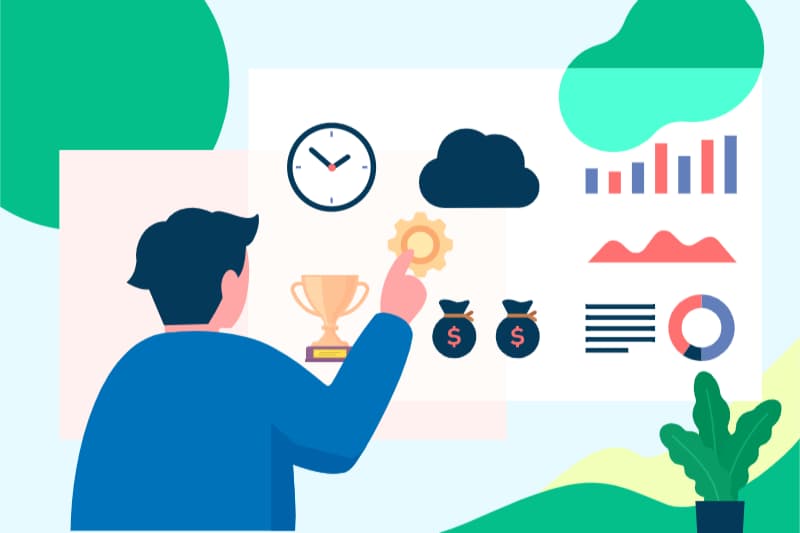
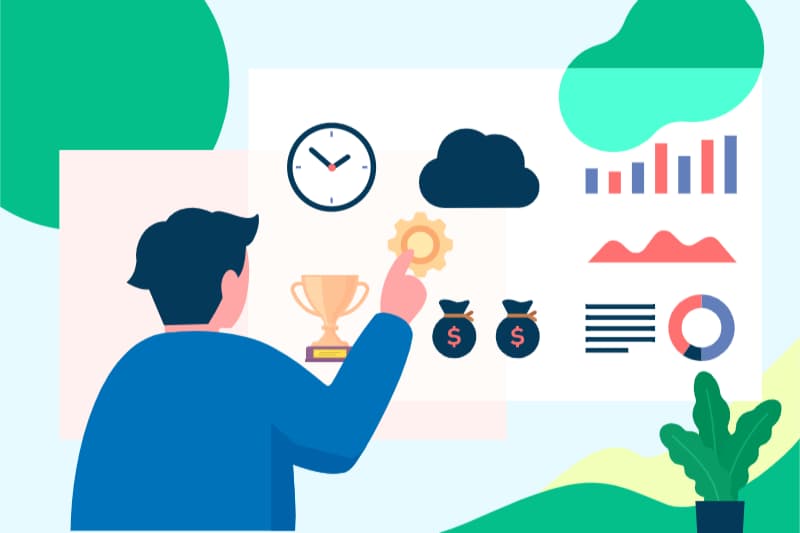
では、実際にパソコンを購入する際にどうやって探したらよいかについてお話します。
結論からいうと、おすすめの買い方は2通りです。
- Amazonのセールもしくは整備済み品を狙う
- ネットショップで買う
先ほど紹介した整備済み品の中に自分が望むスペックものとピッタリのものがあれば、それが一番お手軽です。
一方で、自分が望むスペック通りのものが整備済み品として在庫にない、というケースもよくあること。
そういった場合はネットショップで、望むスペックのものをオーダーメイドで作ってもらうのが良いでしょう。
ネットで買うのがおすすめ
いずれにせよ、パソコンはネットで買うのがおすすめです。
ネットでパソコンを買う事がどれくらいおすすめかと言うと、デメリットが「サイズ感が想定と違う」、という点くらいしかありません。
一方で、ネットで買うメリットはたくさんあります。
ネットでPCを買うメリット
- 自宅でゆっくり決められる
- ネットショップなら求めているスペックのPCをオーダーできる
- 実店舗で買うより安い(事が多い)
- 不要なソフトがついていない
とにかく過不足なく予算を抑えつつパソコンを買うならネットショップがおすすめです。



店員に急かされるの嫌いなんだよなあ…



逆に「ここまで読んでも意味不明だから店員さんに聞きたい!」って人には実店舗が向いてるかも
おすすめのネットPCショップ
ネットショップのおすすめ2つ
大手のネットショップは選べるオプションも豊富で品質も担保されているので安心です。



大手のネットショップは定期的にキャンペーンをやってるからこまめにサイトをチェックしよう



ぼくの時はクレジット払いの分割手数料0円がありがたかった…
どうしても実店舗で買いたい場合
それでも「店員さんに色々質問しながら買いたい!」という方は以下を参照してくださいね。
実店舗で買う場合の注意点
- PCショップで買う(家電量販店は使わない)
- あらかじめスペックを決めてから行く
- GPUの有無を確認する
まずPCショップが近隣にないかを確認しましょう。
先ほど紹介したネットショップはいずれも実店舗があります。もちろんそれ以外のショップでも、きちんとPC専門店があるのであればそこで買うのはOK。
ただし、量販店しかない場合は本当にネットで買った方がいいです。
なぜかと言うと、量販店には単純に低いスペックのPCしか置いていないことが多いのです。
量販店のPC紹介用POPではGPUについて全く記述がないPCがあったりして初心者では判別がつかないこともありますし、なんなら店員さんもPCに詳しくないケースもあり、まあまあ地獄です。
あと必要のない年賀状ソフトとかついてて無駄に高いです。
もちろん需要があるからそういった品ぞろえになっているのですが、副業には向いていません。



officeついてます!は猛烈に推してくるよね



はっきり言ってofficeなくてもGoogleアカウントがあればなんとかなる…
副業用パソコンについてよくある質問
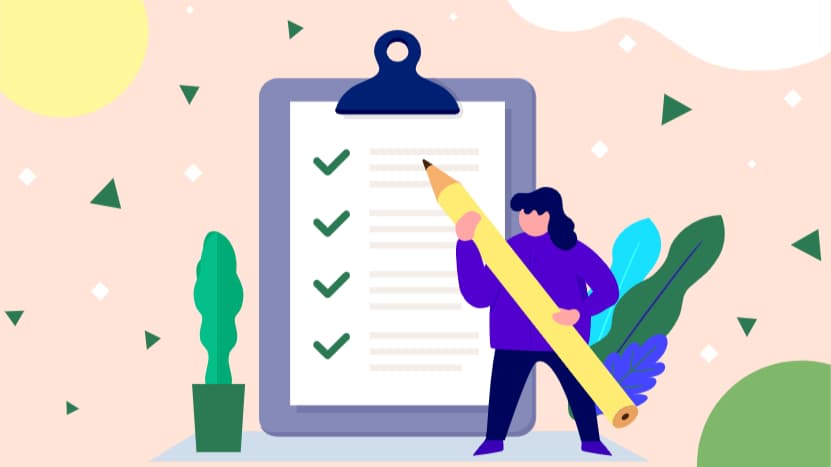
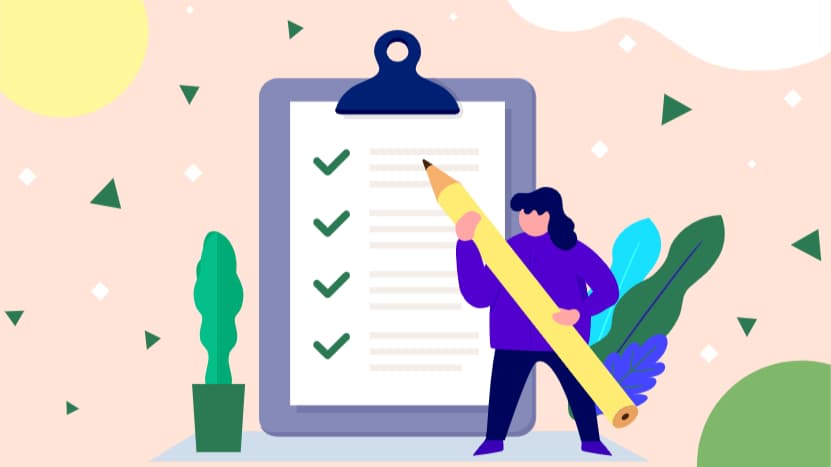
この章では、PC選びについてよく聞かれる質問を挙げてみました。
ぜひ参考にしてくださいね。
この記事のまとめ
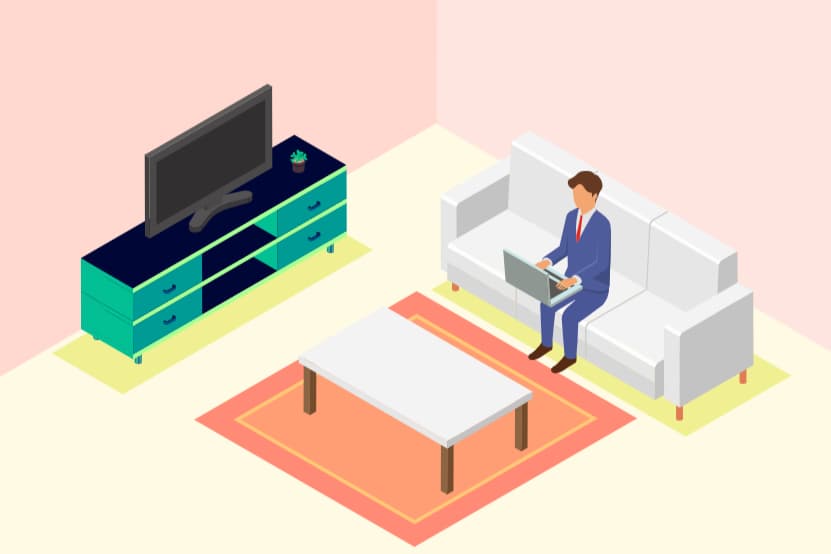
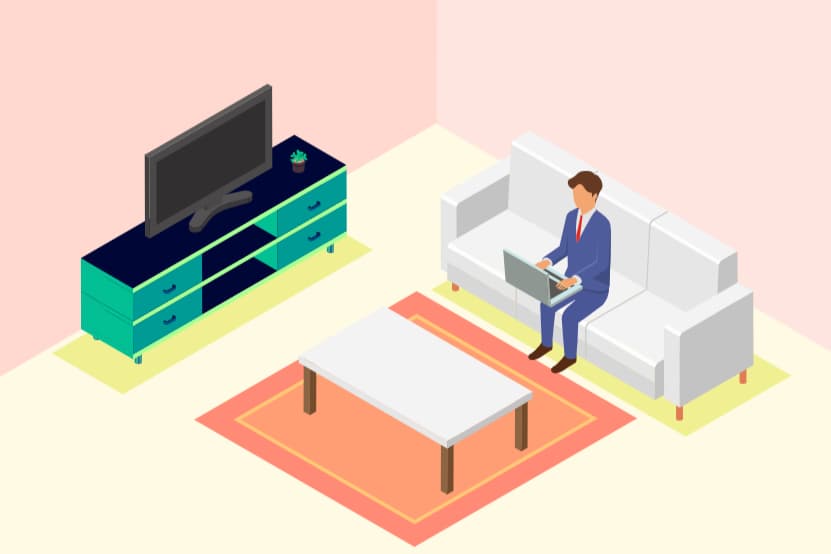
ここまで解説した内容
- 副業を効率的にするならPCはあるに越したことはない
- なんの副業を選ぶかで必要スペックは変わる
- 副業用のPCはネットで買おう
ここまで副業用のパソコンに必要なスペックや探し方について解説してきました。
結局は自分が取り組みたい副業次第で必要なスペックは変わるので、最初から副業の種類が決まっている方はこの記事を参考にPCを選んでみてくださいね。
まだ決まっていない方は、スペックにおいても大は小を兼ねますので、予算と相談してできる限りスペックの高いPCを買っておくと後から後悔は少ないかもしれません。
良いPCを選んで、良いPCライフを!



最後までお付き合いいいただきありがとうございました